光盤鏡像文件:
1) 可以直接解壓它,然后運行里面的Setup.exe文件;
2) 或者運用虛擬光驅加載ISO文件,如UltraISO軟件。
這里我們打開了ISO文件,雙擊setup.exe,然后進入VS2010的安裝。
下面我們開始選擇安裝VS2010。選擇同意,然后安裝包會開始搜集信息:
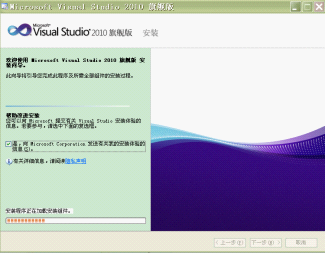
加載安裝組件的時間會有點長,此時不能關閉窗口退出,只能最小化窗口,慢慢等吧。加載完之后選擇下一步,接受許可條款。進入下面這個界面:
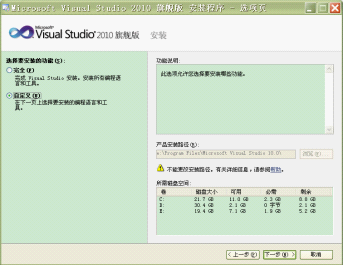
我們可能會看到完全、自定義這樣的選項,推薦選擇自定義,因為只有這樣我們才可以自定我們安裝的目錄。接下來會選擇安裝的組件。這個時候我們會看到大量的VS2010 的組件,如下圖,這里我們可以選擇是否安裝VBasic 以及VC++等等。
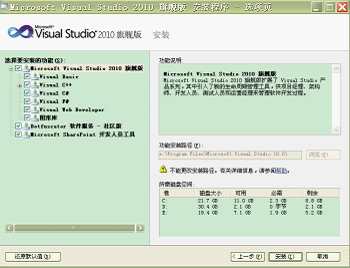
選擇目錄: (注意如果電腦C盤小的話就不要裝在C盤里了,這個選擇目錄安裝在別的盤也會占用系統盤大概5G的空間)
然后就是開始安裝了,安裝時間比較長,注意安裝的時候可能需要重啟一兩次。
最后安裝成功。
2.配置
當安裝成功之后,我們就可以開始使用了,這里教大家做一些常見的配置,當然大家也可以直接用默認的設置,我這樣配置主要是為了方便。
下面通過開始菜單來啟動VS2010吧:

如果你是第一次開始,那么可能會讓你選擇默認的環境設置,我們要使用C #當然選擇C#的配置:
運行VS2010,出現起始頁,表明軟件安裝成功了。選擇“工具(T)”→“選項(O)”→“文本編輯器”,選擇C#,把顯示里面的行號打好勾,這樣編輯程序的時候程序前面就會顯示行號了,方便我們快速定位錯誤代碼。
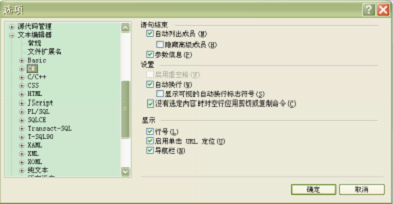
如果你想調整字體和顏色,可以“工具(T)”→“選項(O)”→“字體和顏色”,進行修改。
3.使用
下面演示一個最簡單的Hello world控制臺應用程序來開啟C#的第一課。
首先,新建一個項目,有以下幾種方式:
1) “文件(F)”→“新建(N)”→“項目(P)”
2) 如圖,在起始頁上“新建項目”,單機即可:
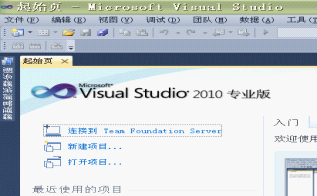
3) 使用快捷鍵:Ctrl+Shift+N
我們選擇第二種之后,會打開新建項目向導,如下圖所示:
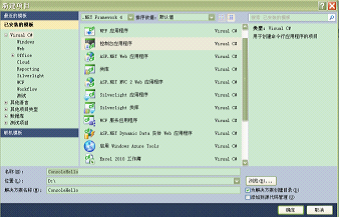
在“已安裝模板”下,選擇Visual C#,然后選擇“控制臺應用程序”,在名稱中可以輸入自定義的項目名稱,位置即是項目所在路徑,一般“解決方案名稱”會與“名稱”相同,暫且不管。單機“確定”后,一個空項目就完成了。這個時候,我們可以點擊“調試”→“啟動調試”或者工具欄上面的一個綠色三角或是F5,程序會開始運行,會很快閃過一個控制臺窗口。這是因為用C#建立的空項目可以運行,但是由于在Main函數里什么也沒有添加,控制臺默認執行完代碼后會自動關閉,所以這個窗口一閃而過。
在“解決方案資源管理器”會看到如下圖:
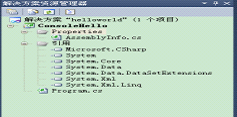
雙擊“Program.cs”,進入代碼區。在主函數Main下敲入代碼,如下:Console.WriteLine("Hello World!");按F5,調試程序,會彈出一個控制臺窗口,上面顯示:Hello World!但是很快就會閃過,還是由于控制臺默認執行完代碼后會自動關閉這個原因。我們可以在剛才添加的語句下面再添加這樣一行代碼,Console.ReadKey();這樣這個控制臺窗口會一直停留,知道你按下鍵盤。
Console類是C#里常用的輸入輸出類,Console.WriteLine 表示向控制臺寫入字符串后換行。Console.ReadKey 獲取用戶按下的下一個字符或功能鍵,按下的鍵顯示在控制臺窗口中。
關于Console類的具體用法詳見:http://www.companysz.com/article/34640.htm
那么,關于VS2010的安裝與簡單實用就介紹完畢了,希望大家學習愉快!
|
新聞熱點
疑難解答
圖片精選